Come modificare i profili utente mobili per le stampanti su Windows 10
Se si dispone di un profilo utente(Roaming User Profile) in roaming , il profilo viene archiviato su un server di rete anziché su un computer desktop . Ciò garantisce che ricevano lo stesso sistema operativo e le stesse impostazioni dell'applicazione su più computer. Pertanto, quando un utente utilizza un profilo comune, la stampante predefinita dell'utente effettua il roaming con il profilo utente. Questo potrebbe non essere sempre desiderabile. È possibile modificare questo comportamento delle stampanti in roaming con profili di roaming. Vedi come!
Modificare i profili utente(Alter Roaming User Profiles) di roaming per le stampanti(Printers) su Windows 10
In Windows 10 , le impostazioni predefinite della stampante vengono mantenute dopo la disconnessione perché le stampanti sono progettate per il roaming con il profilo di roaming di un utente, potresti non volere che ciò accada se si utilizza un profilo utente(Roaming User Profile) di roaming .
Tieni(Please) presente che se utilizzi l' Editor del Registro(Registry Editor) di sistema in modo non corretto, possono verificarsi seri problemi che richiedono la reinstallazione del sistema operativo, quindi è meglio creare prima un punto di ripristino del sistema .
Modificare il comportamento(Change Behavior) delle stampanti(Printers) in roaming(Roam) con i profili utente in roaming(Roaming User Profiles)
Press Win+R in combinazione per aprire la finestra di dialogo Esegui .(Run)
Nel campo vuoto della casella, digita Regedit e premi il tasto Invio(Enter) .
Quando si apre l' Editor del Registro(Registry Editor) di sistema , accedere al seguente indirizzo di percorso:
HKEY_CURRENT_USER\Software\Microsoft\Windows NT\CurrentVersion\Windows.
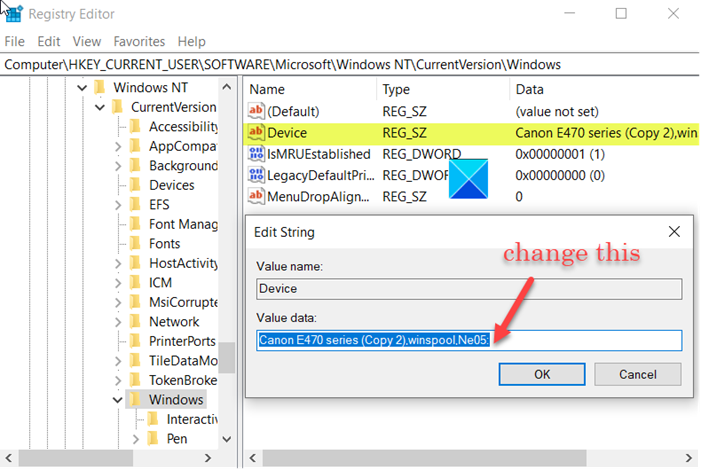
Modificare il file di registro (.reg) in modo che l'unico nome del valore di registro sotto la chiave sia:
"Device"=...
Ora vai al seguente indirizzo di percorso –
HKEY_LOCAL_MACHINE\Software\Microsoft\Windows\CurrentVersion\Run.
Qui, crea un nuovo valore di stringa e chiamalo ResetPrinter(ResetPrinter) , se non esiste.
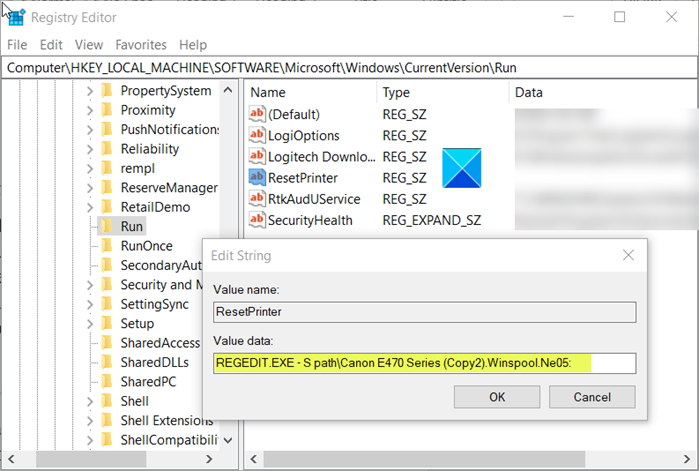
Ora, fai doppio clic sulla voce ResetPrinter per mantenere il suo valore qualcosa di simile al valore seguente:
REGEDIT.EXE -S path\File.reg
Dove File.reg indica il nome, utilizzato per memorizzare la stampante predefinita.
Al termine, chiudi l' editor del registro(Registry Editor) ed esci.
Related posts
Non accedere gli utenti con Temporary Profiles su Windows 10
Elenco stampanti che utilizzano lo stesso printer driver Sepately in Windows 10
Come rimuovere completamente A Printer in Windows 10
Impossibile stampare dopo Blackout or Power Outage su Windows 10
Come stampare test page per testare la tua stampante in Windows 10
Il grande spool file viene creato durante la stampa Windows 10 UWP app
Errore di stampa - Print job notification error in Windows 10
Come passare a un account locale Windows 10 da A Microsoft one
Find Security Identifier (SID) di User in Windows 10
Fix Printer Offline Status in Windows 10
Come visualizzare Wi-Fi Network Profiles memorizzato su Windows 10
Runtime Error 482 - Errore di stampa in Windows 10
6 Ways a Change User Account Name in Windows 10
Switch User Option mancante da Windows 10 login screen
Come utilizzare People app in Windows 10
Come uscire da altri utenti in Windows 10
Proprietà della stampante Features section Manca in Windows 10
Cos'è lo Windows 10 Power User Menu (Win+X)?
Come cambiare User Account Type in Windows 10
Come connettersi a una stampante di rete in Windows
